windows10默认应用设置怎么创建关联
常见问题
windows10默认应用设置怎么创建关联
2023-07-06 07:45
windows10默认应用设置怎么创建关联?通过电脑文件创建关联能够快速打开文件或软件,以此更好的提升使用效率。很多小伙伴不知道怎么操作,小编下面整理了win10默认应用设置创建关联指南,如果你感兴趣的话,跟着小编一起往下看看吧!win10默认应用设置创建关联指南1、打开控制面板-默认程序,点击【设置默认程序】,打开设置默认程序窗口。2、点击设置默认程序。3、在这里面就可以看到已经有设置好的默认程序了关联了。4、点击【将文件类型或协议与程序关联】,打开将文件类型或协议与特定程序关联窗口,单击扩展
windows10默认应用设置怎么创建关联?通过电脑文件创建关联能够快速打开文件或软件,以此更好的提升使用效率。很多小伙伴不知道怎么操作,小编下面整理了win10默认应用设置创建关联指南,如果你感兴趣的话,跟着小编一起往下看看吧!

win10默认应用设置创建关联指南
1、打开控制面板 - 默认程序,点击【设置默认程序】,打开设置默认程序窗口。
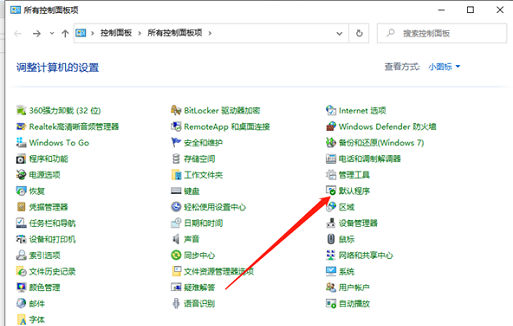
2、点击设置默认程序。
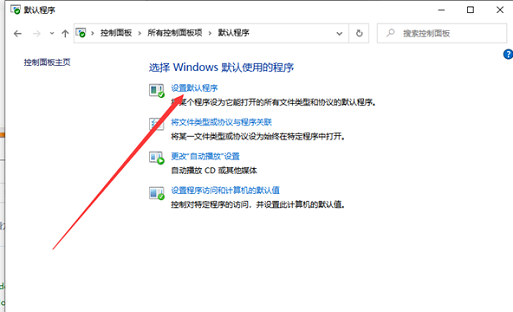
3、在这里面就可以看到已经有设置好的默认程序了关联了。
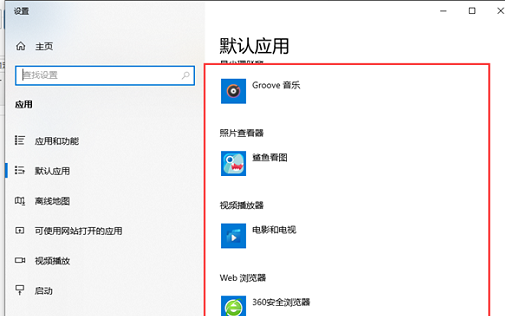
4、点击【将文件类型或协议与程序关联】,打开将文件类型或协议与特定程序关联窗口,单击扩展名以查看当前打开它的默认程序。
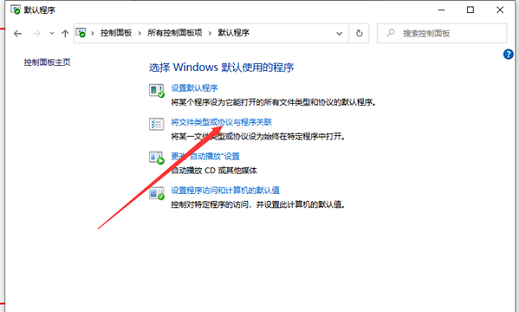
5、例如htm文件,我们可以选择不同的浏览器来打开。

以上就是【windows10默认应用设置怎么创建关联-win10默认应用设置创建关联指南】全部内容了,更多精彩教程尽在本站!
标签:
- 默认应用
- 关联设置
